- Brady Gavin
@bradyjgavin
- 13 novembre 2018, 15 :00pm EDT

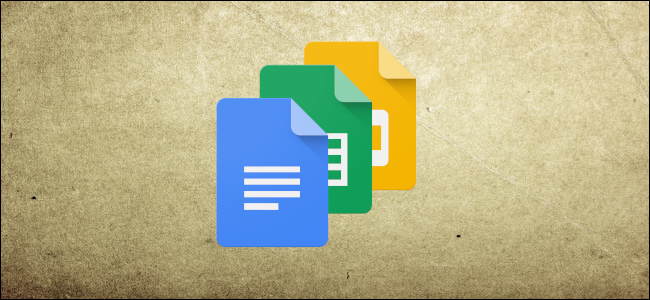
Vous pouvez insérer des caractères spéciaux dans vos documents et présentations sans avoir à vous souvenir de tous ces Alt-codes en utilisant l’outil d’insertion de caractères facile à utiliser de Google Docs et Slides. Il propose une myriade de symboles, de caractères, de langues et bien plus encore. Voici comment vous pouvez insérer des caractères spéciaux dans vos documents.
Note : Vous ne pouvez pas insérer de caractères directement dans Google Sheets, mais vous pouvez les copier et les coller dans une cellule de la feuille de calcul.
Comment insérer des caractères spéciaux dans Google Docs et Slides
Insérer des symboles dans votre fichier est un processus simple que vous pouvez effectuer de plusieurs façons. Que vous souhaitiez des émojis loufoques, des flèches ou les scripts d’une autre langue, vous pouvez y parvenir en sélectionnant manuellement une catégorie, en tapant dans la barre de recherche ou en dessinant ce que vous recherchez.
La première chose à faire est d’ouvrir un nouveau fichier Google Docs ou Slides pour commencer.
Alternativement, si vous utilisez la dernière version de Chrome, vous pouvez taper « docs.new » ou « slides.new » dans la barre d’adresse d’un nouvel onglet.
Dans votre document, ouvrez le menu « Insertion », puis cliquez sur la commande « Caractères spéciaux ».

Recherche manuelle de symboles
Si vous n’avez pas de caractère particulier en tête (ou si vous ne savez pas comment rechercher ce que vous avez en tête), vous pouvez utiliser les menus déroulants pour parcourir la pléthore de symboles disponibles.
Cliquez sur le deuxième menu déroulant pour choisir une catégorie. Vous pouvez choisir parmi les symboles, la ponctuation, les emojis, les scripts de différentes langues, et même différents caractères d’espacement. Il y en a beaucoup, alors préparez-vous à passer du temps à naviguer.

Puis, cliquez sur l’autre menu déroulant pour affiner encore plus les caractères.
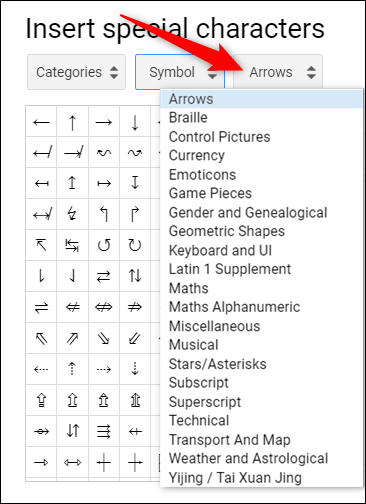
Une fois que vous avez choisi les catégories, il ne vous reste plus qu’à cliquer sur le caractère que vous souhaitez pour l’insérer dans votre fichier.

Utiliser la barre de recherche
Si vous savez ce que vous cherchez, vous pouvez utiliser la barre de recherche située à droite de la fenêtre contextuelle. Vous pouvez effectuer une recherche par mot-clé, par description ou par valeur Unicode – si vous la connaissez.
L’utilisation de la barre de recherche peut s’avérer un peu gênante car la recherche d’un emoji avec un sourire n’a pas donné les résultats escomptés. Cela est dû au fait qu’elle utilise le mot pour correspondre à la description du personnage.

Si vous recherchez plutôt « Smiling », vous obtenez plus de résultats.

Malgré tout, rechercher un symbole est généralement plus rapide que de parcourir tous les menus pour en trouver un manuellement.
Dessinez un votre caractère à rechercher
Enfin, si vos deux tentatives pour trouver le bon caractère ou symbole sont restées vaines, vous pouvez essayer la fonction de dessin qui vous permet d’esquisser ce que vous voulez.
Commencez à dessiner/écrire dans la case à droite de la fenêtre, et des caractères similaires apparaîtront dans le volet de gauche. Vous n’êtes pas obligé de tout dessiner d’un seul trait, et vous pouvez continuer à ajouter à votre dessin s’il nécessite plusieurs gestes.

Une fois que vous avez terminé, cliquez sur la flèche dans le coin inférieur droit pour réinitialiser la boîte et commencer à dessiner la suivante.

Si vous utilisez régulièrement l’un de ces personnages, vous les trouverez premier menu déroulant sous « Personnages récents ». »

Brady Gavin est immergé dans la technologie depuis 15 ans et a écrit plus de 150 tutoriels et explicatifs détaillés. Il a tout couvert, des hacks de registre de Windows 10 aux astuces du navigateur Chrome. Brady est titulaire d’un diplôme en informatique du Camosun College de Victoria, en Colombie-Britannique. Lire la biographie complète »
Lire la suite